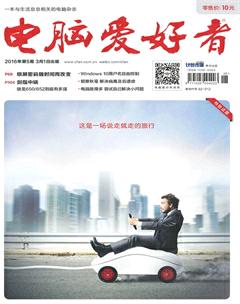復制信息跨越式快速分享
神鳥易飛
使用手機分享復制的信息,不像PC那么容易。由于軟件功能的局限、平臺與設備的不同,快速分享復制的信息往往會遇到一些問題,包括如何將信息分享到其他軟件中,分享到不同設備、不同平臺中使用,還有選擇之后馬上自動分享到一個目標程序等。通過適當的APP和使用技巧的配合,可以實現上述需求。
跨設備分享剪貼板信息
此前大家可能使用過借助互聯網分享剪貼板信息的軟件。然而,使用這種方法,如果分享的信息足夠大時(如大文件),若網絡不夠勁會感覺速度很慢。現在我們可以通過一款Pasteasy應用,借助局域網,跨越Mac、Windows、iOS、Android等不同平臺的設備,實現剪貼板信息分享。
Pasteasy以局域網為基礎分享信息,其優勢在于速度快,而這種分享模式的使用環境,一般都是個人在不同設備上分享自己的內容,因此其網傳輸更能發揮高效和保密的優勢。且由于沒有通過互聯網傳送個人資料,因此即便是有網絡不宜的隱私內容,也不會被互聯網過濾掉或截獲。如果是在加密的Wi-Fi環境下,則安全性能更好。Pasteasy支持傳送的內容不單單包括TXT文本,甚至還包括照片、截圖、任意文件等都可以傳輸。
1. 電腦代替手機發短信
手機發短信的一個劣勢就是當需要發送長短信時輸入不便。如果能在PC端輸入長短信內容,短信文本隨即出現在手機端,用手機點擊發送即可,那再方便不過了。用Pasteasy正可以實現這一需求。
在電腦上安裝PC版的Pasteasy,同時在手機上安裝Android版的Pasteasy。啟動PC版Pasteasy后,電腦屏幕上出現Pasteasy生成的二維碼圖片(圖1)。這時用手機端的Pasteasy對電腦上的二維碼進行掃描:點擊手機端Pasteasy界面右下角的“請掃描條形碼”后的圓圈加號按鈕,開啟二維碼掃描窗口,掃描電腦上的二維碼(圖2)。
掃描之后,就會建立兩個設備之間的連接,連接成功后屏幕顯示可以粘貼文本或照片給所鏈接設備的任何應用程序的提示(圖4)。這時在PC上的Pasteasy窗口下端輸入短信內容,隨后在手機端的Pasteasy窗口中即可看到自動出現了相同的內容,只需點擊手機中該條目下的COPY按鈕,即可復制到這條信息,將其粘貼到短信發送窗口發送即可。或者點擊信息條目下方左側的分享圖標,然后會彈出發送目標程序的列表,直接點擊程序圖標,即可將信息發送到目標應用(圖5)。
2. 手機截圖電腦立馬顯示
若需要在手機上截取了一幅重要畫面在電腦上使用,雙端啟用Pasteasy,手機截圖后電腦馬上可以出現截圖的結果。這非常適合于在電腦上創作與手機有關的文章時配圖使用(圖6)。
3. 分享網址續讀文章
在手機上看到一篇文章,但由于其中的圖片或視頻在小設備上看著不爽,希望在電腦上觀看。這時只需在手機瀏覽器中復制該網址,然后切換到手機Pasteasy窗口,你會發現已經自動出現該條地址(圖7)。與此同時,軟件自動將該條網址分享到電腦,在電腦收到消息后,直接點擊收到的網址,即可繼續閱讀這篇網文了。反之亦然。甚至在兩部移動設備之間也可以這樣做。
軟件提供的剪貼板歷史管理功能非常有用,通過留存的剪貼板內容,可進行信息重新預覽和復制、分享或選擇性刪除。為了避免信息過多,還可以設置剪貼板的歷史數量(圖8),默認為12個。
跨軟件分享 自動過濾格式
用“今日頭條”看新聞,其中不但有時政內容,還穿插有不少電腦和數碼攝影方面的實用技巧。有時免不了希望將有用的內容復制下來,收藏到自己的手機中。用“有道云筆記”的自動過濾粘貼功能,可以實現格式自動過濾,免去了格式剔除的麻煩。
進入Android手機的“今日頭條”頁面,打開一篇圖文混排的文章,如果對該文的全部或部分內容感興趣,選中需要收藏的內容,然后點擊屏幕上方的復制按鈕(圖9)。此時可看到,我們復制的文字內容是帶有格式的版面。
啟動有道云筆記APP,點擊窗口右下角的綠色加號按鈕,建立一篇新筆記(圖10)。在空白筆記頁面上長按,點擊彈出的“粘貼”按鈕。隨后我們看到,在有道云筆記的窗口中,出現的是不帶排版格式的文字內容(圖11)。當然,如果需要個性化的格式,比如字體、字號、文字顏色等,可以用有道云筆記自身的排版功能進行格式重新編排。
如果需要插入圖片,也可以在PC上或手機上復制圖片,并直接粘貼圖片到有道云筆記的編輯頁面中。這樣,同步之后,在其他設備里也能看到圖文并茂的版面。
實現自動彈出分享選擇
通過上面的例子可以看到,如果要從一個應用中復制信息到另一個應用中,復制信息后還需要手動切換開啟另一個應用來粘貼,這顯然有點麻煩。如果能在復制信息后讓另一個應用自動開啟,“就地”將信息發送到另一個應用,豈不更方便?借助于Easy Copy這款應用,就可以解決如上問題。
大家知道,我們使用的應用不一定都含有復制信息后及時彈出的分享菜單或按鈕。但安裝了Easy Copy后,在設定的應用中復制文本后,都可以自動彈出分享界面,這樣我們就可以輕松將信息發送到其他應用,與其他應用一同分享這些信息了。
首先需要在軟件設置窗口中滑動“激活”開關,激活Easy Copy(圖12)。然后可通過“設置”選項,定義“彈出顯示設置”、“動作設置”和“黑名單”等3項信息(圖13)。
至于哪些軟件能夠支持彈出分享信息,這完全可以由我們使用者來決定。在“彈出顯示設置”中,選擇哪些應用中復制信息可自動顯示彈出信息。軟件已經默認給出一些最常用的應用(圖14)。點擊右上角的加號按鈕,還可以添加更多自己認為需要添加的應用軟件(圖15)。
Easy Copy內置了兩個分享動作:Google“翻譯”和“日歷”。這是軟件默認的兩種常用動作,只需在“動作設置”中進行設定。需要確認在Google服務使用有效的環境下使用(圖16)。
此外,對于一些我們不需要彈出共享信息框的應用軟件,只需通過“黑名單”設置窗口右上角的加號按鈕,添加要排除的應用軟件即可。